文件标签
此File(文件)标签(图9.8)包含多个命令按钮。的左侧列表中的项目。点击左边的任何项目,将在右边打开针对该项目的一个新的项目分区。主项目和它们的子项目如下:
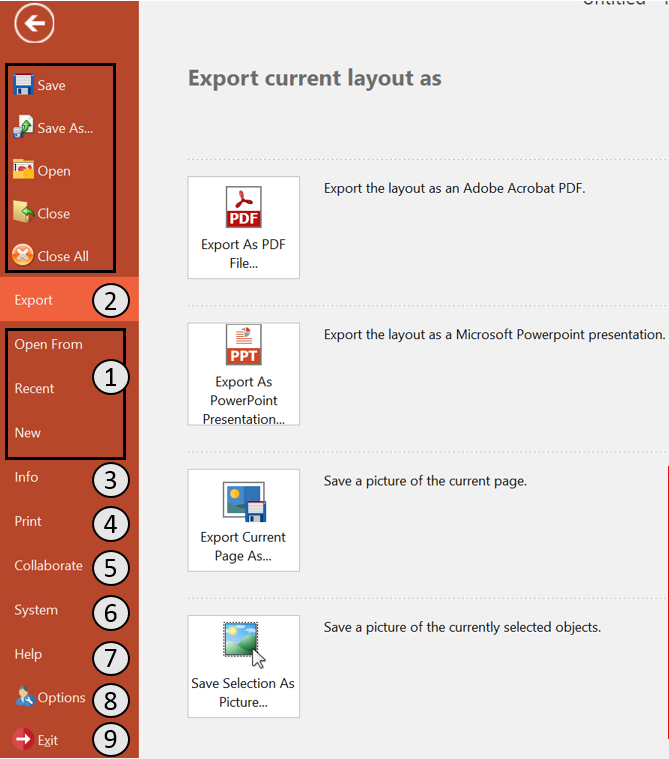
Figure 3.8 File tab
| • | Save(保存)、Save as...(保存为)、Open(打开)、Close(关闭)、Close All(关闭所有)、Open From(从...打开)、Recent(最近的)、New(新的)( |
这些项目允许用户创建、打开、保存和关闭一个版面。此Open From(从...打开)命令,也可允许用户导入BD FACSDiva和BD Accuri C6Files(文件)
| • | Export(导出)( |
此Export(导出)项目允许您将布局导出到PowerPoint presentationor aPDF文件。 此外,您可以保存当前页面或所选项目作为图片.
| • | Info(信息)( |
这一项目允许用户:
| o | 查看关于当前版面的信息 |
| o | 查看在版面上所做的所有更改的记录(在您已经购买了logging(记录)添加包的情况下) |
| o | 为这一版面创建和管理电子签名集,及对这一版面签名或者不签名(在您已经购买了security(安全设置)添加包的情况下) |
| • | Print(打印)( |
这一选项用来:
| o | 在打印前选择打印机、打印页面和其他选项 |
| o | 选择彩色打印还是灰色打印 |
| • | Collaborate(合作)( |
这一项目用来:
| o | 发布您的版面使用De Novo SoftwarePublishing(发布)service(服务) |
| o | 管理您已经发布的版面 |
通过这一命令,您可以:
| o | 注销当前用户 |
| o | 为当前用户编辑信息 |
| o | 恢复选项为默认值 |
| o | Reset Toolbars to Default Settings(恢复工具栏到默认设置) |
| o | 显示后台任务来管理打印工作、下载和其他在后台运行的任务 |
| o | 注销当前用户 |
| o | 更改您的配置 |
| • | Help(帮助)( |
通过这一选项,您可以:
| o | 显示目录的帮助系统表,查找它的内容。 |
| o | 查看关于使用FCS Express的教程 |
| o | 打开综合的帮助系统和/或PDF手册。 |
| o | 在您的浏览器上发行De Novo Software网站。 |
| o | 请在About(关于)屏幕,来查看运行 |
| o | 访问在线论坛的FCS Express版本的信息。 |
注意:如果安全设置被激活,将有一个额外的名为"Security(安全设置)"的项目可用。
此Options(选项)按钮。(![]() 调出FCS Express User Options(FCS Express用户选项)对话框,在此对话框中,您可以通过为FCS Express中的每个基本对象选择默认(选项)的方法,来为选中用户完全自定义工作环境。
调出FCS Express User Options(FCS Express用户选项)对话框,在此对话框中,您可以通过为FCS Express中的每个基本对象选择默认(选项)的方法,来为选中用户完全自定义工作环境。
此Exit(退出)按钮。(![]() ),来关闭FCS Express。如果在您的会话中,版面做了更改,您将会被提示来保存版面。
),来关闭FCS Express。如果在您的会话中,版面做了更改,您将会被提示来保存版面。
